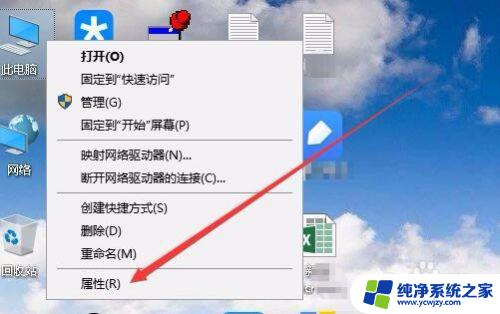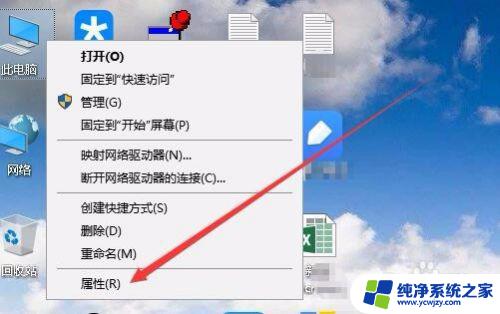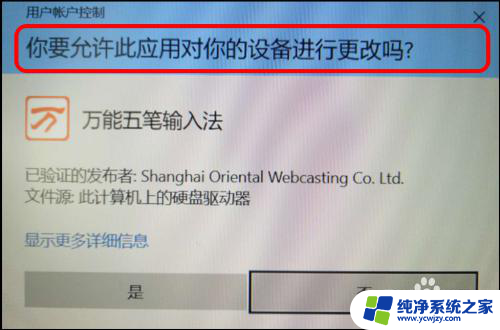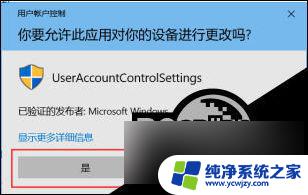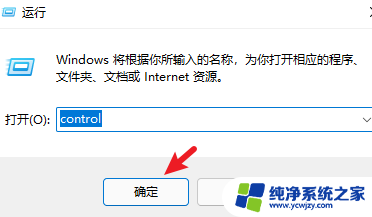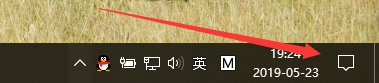win10允许此应用对你的电脑进行更改没有是选项 Win10提示允许应用更改权限的处理方法
更新时间:2024-03-02 10:43:26作者:xiaoliu
Win10操作系统的应用程序在安装和运行过程中可能需要获取一些系统权限,以便对电脑进行必要的更改,有时候我们可能会遇到一些问题,即系统提示允许应用更改权限,但却没有提供相应的选项。在这种情况下,我们需要采取一些处理方法来解决这个问题,以确保应用程序能够正常运行并完成所需的操作。接下来我们将介绍一些解决方案来处理这种情况,使我们能够更好地使用Win10系统中的应用程序。
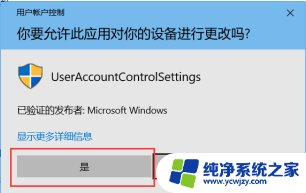
“你要允许此应用对你的电脑进行更改吗?”怎么办?
1、首先右键此电脑打开“属性”;
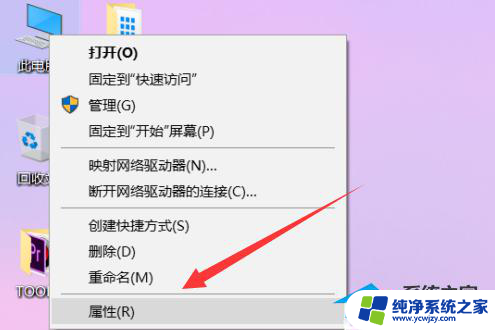
2、打开左下角的“安全与维护”;
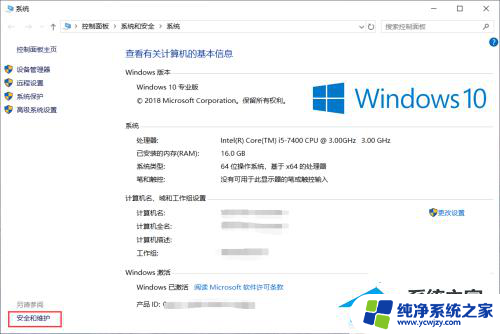
3、打开左边“更改用户帐户控制设置”;
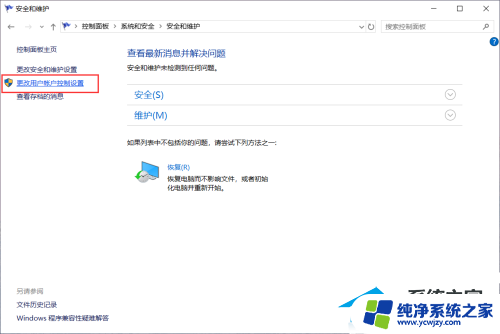
4、打开,将左边滚轮拖到最下面“从来不通告”再“确定”保存就可以处理。

以上是win10允许此应用对您的电脑进行更改的全部内容,如果您遇到这种情况,可以尝试根据以上方法解决,希望对您有所帮助。